最近知名度が上がって来て、利用者も増えてきている格安SIM。
実際に格安SIMの回線を契約した後、SIMカードが到着してから、使用する端末側で APNの設定を行う必要があります。
格安SIMを使用する端末に挿しただけでは、通信は行えません。
大抵の格安SIM会社はSIMカードが到着した時に、その設定方法が記載されております。
Android端末の場合は、
設定>モバイルネットワーク>アクセスポイント名
から、SIM会社によって異なるAPN設定を行えば、通信ができるようになります。
通信ができるようになるまでに、インターネットに接続しなくても設定ができるので、こちらはそれほど問題はありません。
ところが、iPhoneやiPadといった、iOS端末の設定方法を見てみると、
Wi-Fiでインターネットに接続し、サイトから設定プロファイルをダウンロードしてインストールください
というような表記の会社がほとんどではないでしょうか。
例えば、「IIJmio」の場合は、以下のような表記です。
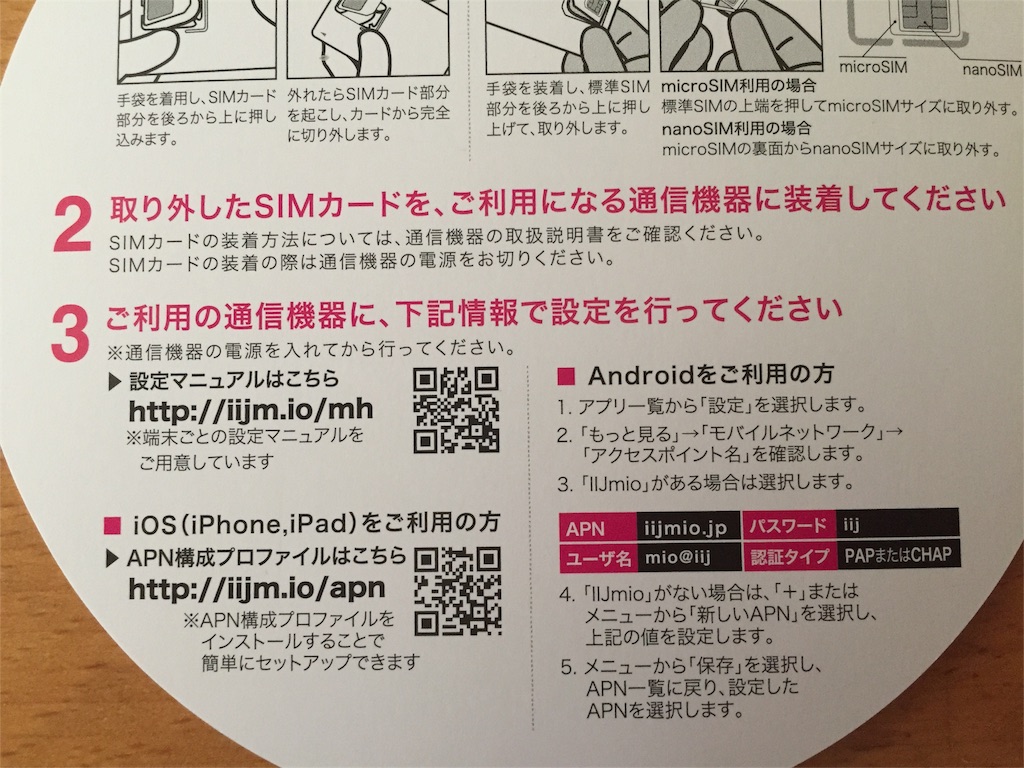
「0 SIM」の場合は、以下のような表記でした。

実際に、Wi-Fi環境がある人なら、必要なプロファイルをダウンロードしてインストールするだけなので、簡単に終わります。
先日、私が義父母のために設定した時も、自宅で設定したので、Wi-Fi環境があったので、問題なくインストールできました。
ken-s.hateblo.jp
しかし、そういったインターネットに接続できる環境がない人の場合は、どうすれば良いのかということがあまり書かれておりません。
インターネットに接続するために、プロファイルをダウンロードしないといけない。
しかし、プロファイルをダウンロードするには、インターネットに接続していないといけない。
ならば、MNPする前に、先に端末にプロファイルをダウンロードしておけば良いのかと思うと・・・
前の回線の設定プロファイルが入っていると、新しい設定用プロファイルがインストールできなかったりします。
こうなってくると、ほとんどお手上げ状態。
Wi-Fi につなげない人は、iPhoneやiPadで格安SIMを使えないのではないかと思ってしまいます。
しかし、実際には、手動でAPNの設定を行えば、Wi-Fi環境がない人でも、iPhone/iPad で格安SIMを利用することができます。
以下は「IIJmio」をAPN設定プロファイルのダウンロードなしで設定する方法です。
まずは到着したSIMカードを端末に差し込みます。
「APN設定」を選択します。
ここで、格安SIMの情報を入力します。

私が設定した「IIJmio」の場合は
| APN | iijmio.jp |
| ユーザー名 | mio@iij |
| パスワード | iij |
と入力します。
これで設定が完了。
実際に Safari などを起動すれば、インターネットへ接続できていることが確認できます。
無事にインターネットに接続できた後に、実際のAPN設定プロファイルを再度ダウンロードしておく方がより確実かもしれません。
www.iijmio.jp
他の格安SIMキャリアでは未検証ですが、「IIJmio」と同様に、Android版で表記されている設定を入力すれば、通信が出来る状態になるのではないかと思うので、困った時は是非お試しを。
と、記事を書いてはみましたが、この記事自体がインターネットに繋がらないと見れないので、実際に設定に困っている人には届かないのかも・・・
果たしてこの記事がどれだけの人に役立つのかは、書いてはみたものの、ちょっと微妙ですね。


